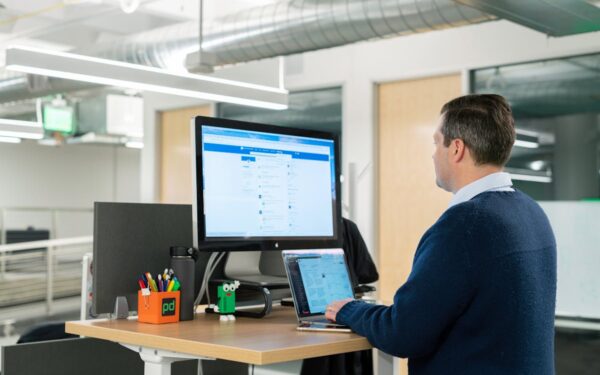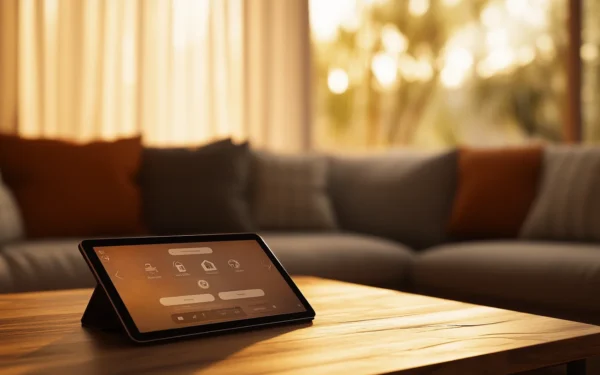Guide approfondi pour retirer efficacement les arrière-plans avec removebg

Vous êtes des experts en image et en vidéo. Vous savez combien il est fondamental de maîtriser les outils de retouche d’image pour produire du contenu de haute qualité. Vous avez certainement déjà entendu parler de RemoveBG, un outil de suppression de fond d’image exceptionnellement efficace. Cependant, il ne suffit pas de simplement connaître son existence. Il faut savoir comment l’utiliser de manière optimale pour en tirer tous les avantages. Dans cet article, nous allons vous guider pas à pas dans l’utilisation de RemoveBG pour la suppression des arrière-plans de vos images et vidéos.
RemoveBG : un outil en ligne de suppression d’arrière-plan
RemoveBG est l’un des meilleurs outils en ligne pour la suppression de fond d’image. Il s’agit d’un logiciel de retouche photo en ligne, spécialement conçu pour supprimer les arrière-plans des images et des vidéos. Son interface est simple et intuitive, ce qui le rend accessible à tous, même aux débutants.
Il offre également une qualité de suppression supérieure, préservant les détails de l’image principale tout en éliminant totalement l’arrière-plan. De plus, il prend en charge un large éventail de formats d’image et de vidéo, ce qui le rend extrêmement polyvalent.

Tutoriel détaillé pour utiliser RemoveBG avec vos photos
Pour retirer l’arrière-plan d’une photo avec RemoveBG, suivez ces étapes simples et rapides.
Etape 1: Ouvrez RemoveBG
Rendez-vous sur le site web de RemoveBG. Vous n’avez pas besoin de télécharger ou d’installer quoi que ce soit, tout se fait en ligne.
Etape 2: Importez votre photo
Cliquez sur le bouton « Upload Image » et sélectionnez la photo de laquelle vous voulez retirer l’arrière-plan. RemoveBG accepte les formats de fichier JPEG, PNG et BMP.
Etape 3: Supprimez l’arrière-plan
Une fois votre photo importée, RemoveBG commence automatiquement à analyser et à supprimer l’arrière-plan. L’outil utilise l’intelligence artificielle pour identifier et isoler l’élément principal de l’image. Le processus de suppression peut prendre quelques secondes.
Etape 4: Téléchargez votre photo
Une fois l’arrière-plan retiré, vous pouvez télécharger votre photo. RemoveBG vous offre la possibilité de télécharger l’image avec un arrière-plan transparent, ou de choisir un nouvel arrière-plan parmi ceux proposés.
Utilisation de RemoveBG pour la suppression de fond de vidéo
RemoveBG n’est pas seulement utile pour les photos. Il s’avère également être un outil puissant pour retirer les arrière-plans des vidéos. Voici comment vous pouvez l’utiliser pour des plans vidéo.
Etape 1: Ouvrez RemoveBG
Comme pour les photos, commencez par vous rendre sur le site web de RemoveBG.
Etape 2: Importez votre vidéo
Cliquez sur l’option « Upload Video » et importez la vidéo dont vous voulez retirer l’arrière-plan. RemoveBG accepte la plupart des formats vidéo courants.
Etape 3: Supprimez l’arrière-plan
Après avoir importé votre vidéo, RemoveBG commencera à supprimer l’arrière-plan. L’outil utilise le même processus intelligent que pour les photos, identifiant et isolant l’objet principal de chaque image de la vidéo.
Etape 4: Téléchargez votre vidéo
Une fois le processus terminé, vous pouvez télécharger votre vidéo avec un arrière-plan transparent ou choisir un nouvel arrière-plan.
Vous l’avez vu, que vous travailliez avec des images ou des vidéos, RemoveBG est un outil de choix pour la suppression de fond. Grâce à ce guide, vous êtes désormais en mesure d’utiliser RemoveBG de manière optimale pour retirer les arrière-plans de vos contenus multimédias. Alors n’hésitez pas, mettez en pratique ces méthodes et voyez par vous-même les résultats. Vous découvrirez sans doute que RemoveBG fait désormais partie intégrante de votre boîte à outils de retouche d’image et de vidéo.